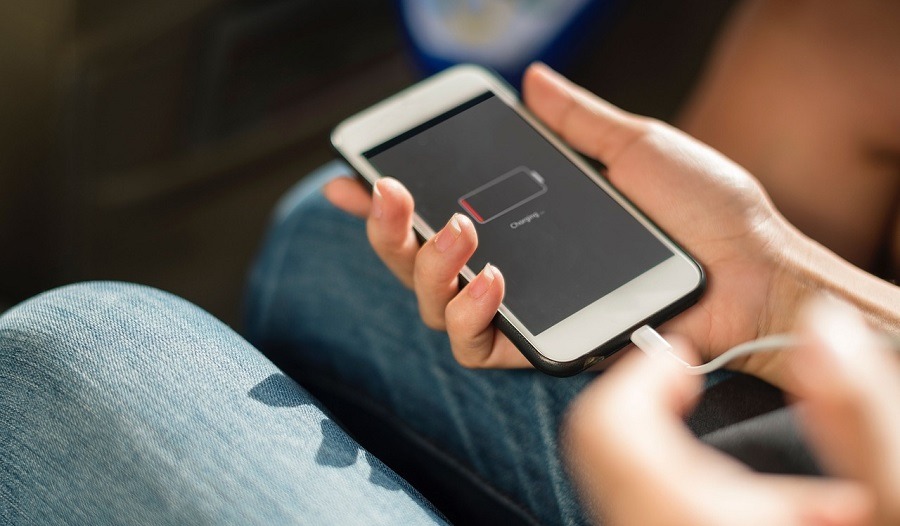
La batería es algo que nos trae de cabeza a todos los usuarios de teléfonos móviles. Si nos ha tocado la mala suerte de poseer un móvil con poca autonomía, o bien ha pasado el tiempo y ya no es la que era, nos estrujamos el cerebro para encontrar la manera de que gaste menos. Y parece imposible, más teniendo en cuenta todas las aplicaciones que tenemos instaladas, cada vez con más funciones y utilidades, que necesitan de un buen procesador y una buena conexión.
Para que el usuario pueda tener a mano unos cuantos trucos para ahorrar batería en un solo lugar, te traemos un especial para poder arañar esos minutos valiosos con los que poder mandar el último WhatsApp o la última llamada antes de que el móvil se apague. No esperes milagros, y ten en cuenta que con algunos de estos trucos vas a perder algunas funciones a las que, a lo mejor, le tenías cierta estima. Pero es un pequeño precio a pagar para no tener que estar cargando el móvil continuamente.
Échale un vistazo a los ajustes del WiFi
Por lo general, cuando tenemos un teléfono no solemos andar mirando en los ajustes del WiFi, no vaya a ser que toquemos algo y nos quedemos sin él. Craso error. Dentro de los ajustes avanzados se encuentran funciones que, si están activadas, pueden ser unas grandes devoradoras de autonomía. Entre ellas, se encuentra la de que el teléfono te avise cuando encuentre una red WiFi abierta. Algo muy suculento, navegar gratis, pero estamos dejando al descubierto las entrañas de nuestro dispositivo, así como datos personales y sensibles.
Entra en el icono de ajustes de tu teléfono y, dentro del menú, ve al apartado de WiFi. Aquí la cosa puede cambiar un poco, pero debes buscar algún apartado en el que leas ‘Ajustes Avanzados’ o ‘Preferencias de WiFi’. Puede estar dentro de la WiFi a la que estás conectado, en el típico menú de tres puntos, o bien en la pantalla donde aparecen todas las redes a las que puedes conectarte. ¿Lo tienes? Seguimos.
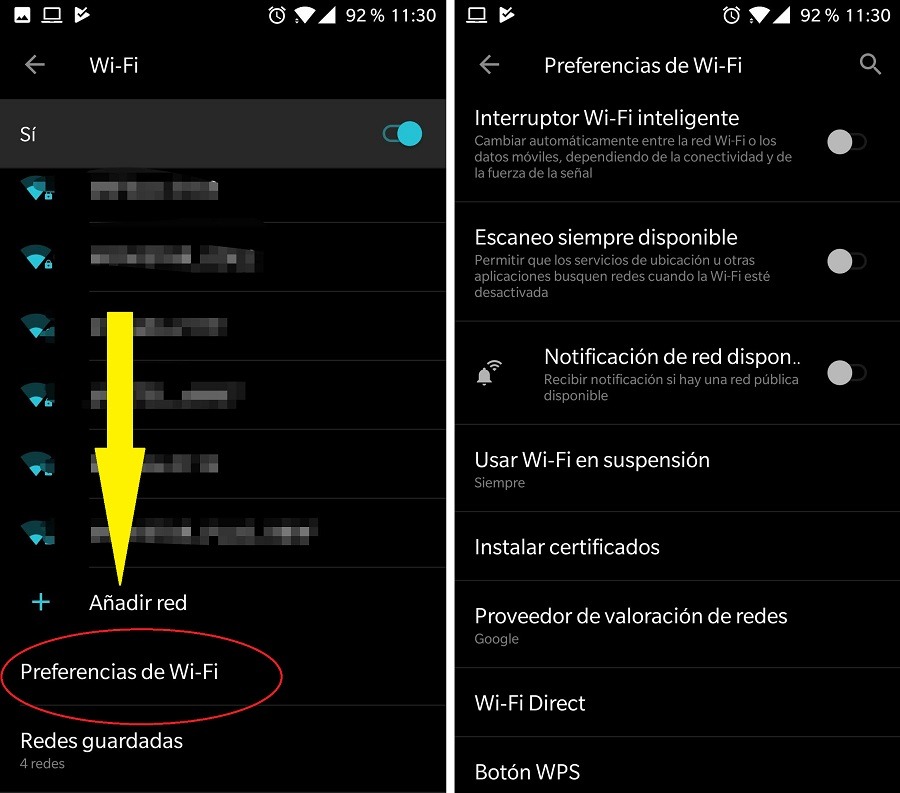
Podrás ver tres opciones que son las que nos interesan. A saber:
- Interruptor WiFi Inteligente. Con esta función vamos a poder cambiar entre red WiFi y móvil de modo automático cuando una de las dos señales sea débil.
- Escaneo siempre disponible. Da permiso a las aplicaciones y a los servicios de ubicación que utilicen las redes WiFi para darte un mejor servicio.
- Notificación de red disponible. Le estás pidiendo al teléfono que busque continuamente redes abiertas y te avise posteriormente.
Estas tres funciones han de estar desactivadas. No va a afectar a tu conexión WiFi y verás como podrás ahorrar batería. No es necesario que las tengas activadas y además ganarás en privacidad y seguridad.
Configura los servicios de ubicación
Según lo preciso que quieras que sean los servicios de ubicación en tu móvil, así gastará más o menos batería. Es un truco muy sencillo que tenemos en el menú de ajustes dentro de ‘Dispositivo’ y ‘Ubicación’. Según tu modelo de móvil puede estar bajo otra sección. Simplemente, asegúrate de que busques algo que tenga relación con el GPS o la ubicación.
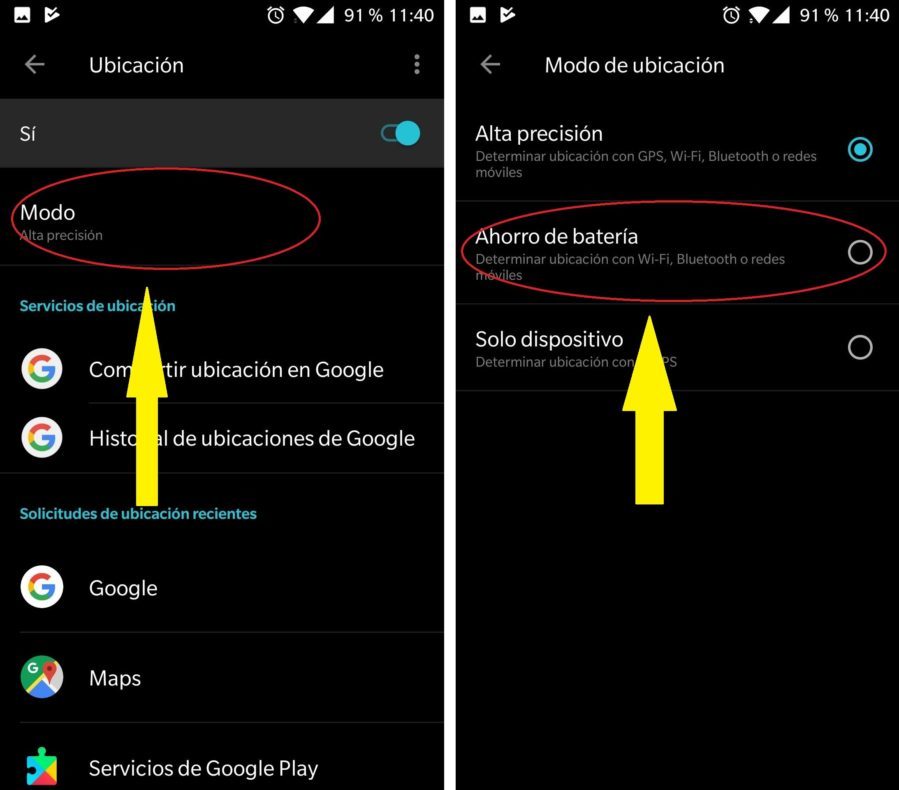
Google te ofrece tres alternativas para que sepa dónde estás en cada momentos. Y los clasifica así:
- Alta precisión. El teléfono determina tu ubicación usando para ello el GPS, la conexión WiFi y el Bluetooth o redes móviles. Es la más aconsejada cuando estás conduciendo, o cuando quieres ir a algún lugar concreto por el camino más corto.
- Ahorro de batería. Solo usará la conexión WiFi y redes móviles, sin el GPS. Un poco menos preciso pero que bastará para poder moverte por la ciudad sin pérdida.
- Solo dispositivo. Es el modo menos preciso y solo determinará la ubicación mediante el satélite GPS.
Te recomendamos que uses la segunda opción para poder ahorrar batería a la vez que poder seguir usando la ubicación de modo eficiente.
No elimines aplicaciones en segundo plano
Algo que solemos hacer y caemos en un gran error. Android tiene su propia manera de gestionar las aplicaciones que abrimos y no se cierran, sino que se quedan un tiempo abiertas, a la espera de que volvamos a usarlas. De la cantidad de aplicaciones que podamos tener abiertas en segundo plano sin que nuestro teléfono se ralentice depende la memoria RAM. Cuanta más memoria RAM tenga nuestro teléfono, más aplicaciones aguantarán en segundo plano sin cerrarse.
¿Por qué no debemos cerrarlas? Porque el gasto de batería que supone para Android volver a abrirla es superior al que sucede cuando la dejamos abierta, de fondo, sin más. Hay ocasiones en que, por fallos de la propia aplicación, comienza a gastar más de la cuenta. En ocasiones, el propio sistema te avisa y si no, tú puedes mirar qué está gastando batería y, entonces sí, cerrarla.
¿Cómo averiguar qué está acabando con mi batería?
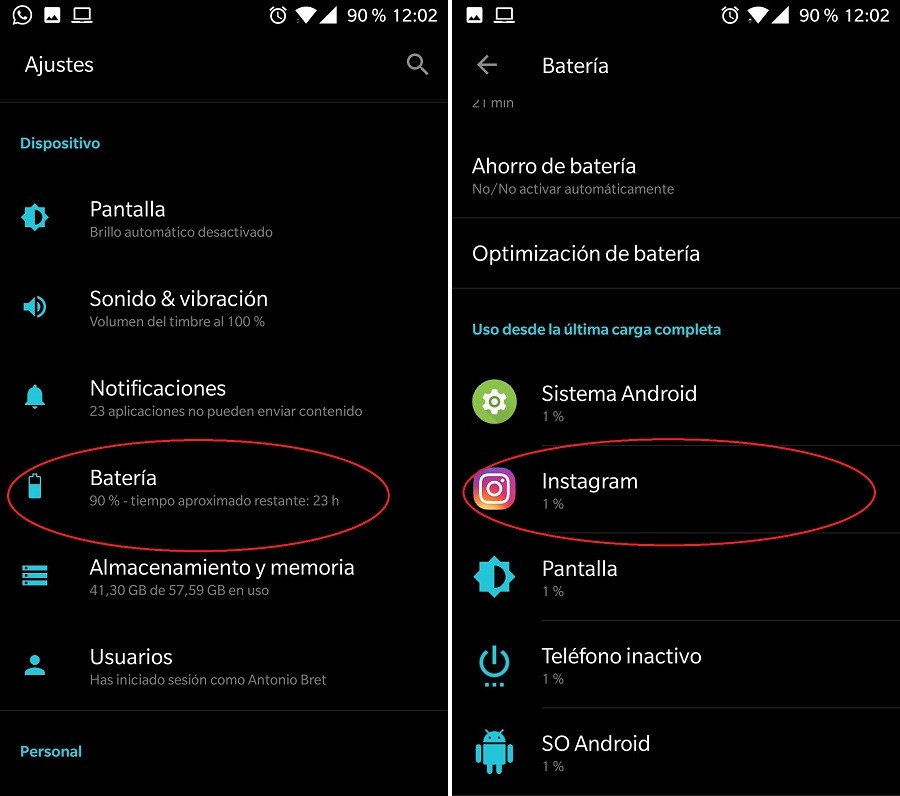
Un truco muy sencillo y eficaz para ver qué es lo que está drenando tu batería sin piedad. Para ello, debes buscar en el menú de tu teléfono el espacio donde se encuentre la gráfica de la batería. Cuando des con ella, deberá haber un listado, por orden de más gasto a menos, de las aplicaciones y su relación con la batería. Lo normal es que la pantalla ocupe el primer lugar. Si ves que, en su lugar, hay una aplicación determinada, fuerza el cierre desde la pantalla de aplicaciones abiertas, desinstálala o sustitúyela por otra similar en la tienda de aplicaciones de Google. Por ejemplo, si te ocurre con Facebook prueba a descargar Facebook Lite.
Restringir uso de datos en segundo plano
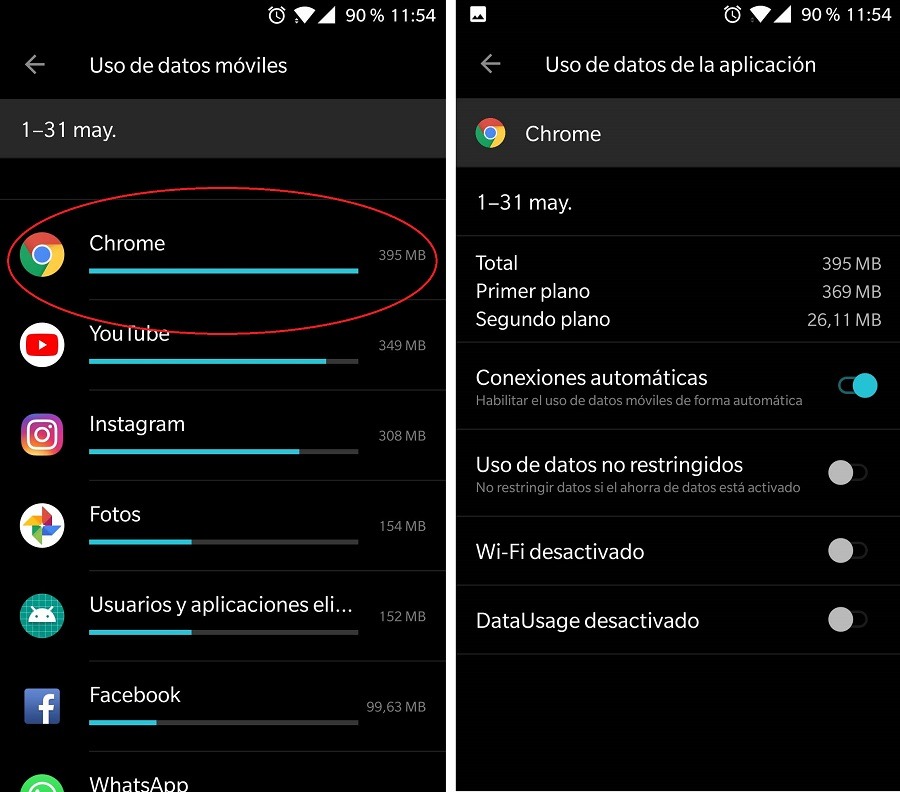
Con este truco vamos a matar dos pájaros de un tiro porque, a la vez que ahorramos batería estamos ahorrando datos móviles. Y es que vamos a decirle a las aplicaciones que no queremos que se conecten, por si solas, con los datos móviles. ¿Y como vamos a hacer esto? Muy sencillo. Entra en los ajustes y, posteriormente, en ‘Uso de Datos’. Aquí podrás echarle un ojo a las aplicaciones que más datos gastan. Pulsa en cada una de ellas y verás el uso total de datos, en primer plano y en segundo plano. Pulsa en ‘Conexiones automáticas’ y listo.






